电脑突然卡成“龟速”,是不是系统老化得不行了?别急,今天就来手把手教你找到微软的重做系统工具,让你的电脑焕发新生!
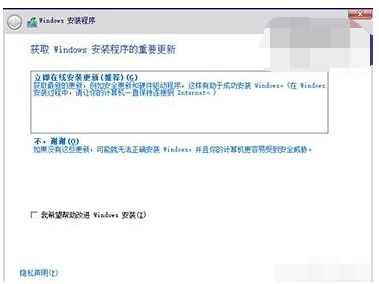
想要找到微软的重做系统工具,第一步就是要找到这个神秘宝库——微软官网。别担心,这可比在茫茫大海中找针还简单。打开你的浏览器,输入“www.microsoft.com”,然后点击进入。
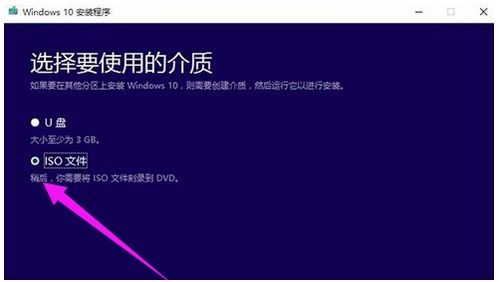
进入官网后,你得像探险家一样,找到那个隐藏在深处的神秘区域——软件下载页面。在官网的顶部菜单栏里,找到“软件下载”这个选项,点击进入。
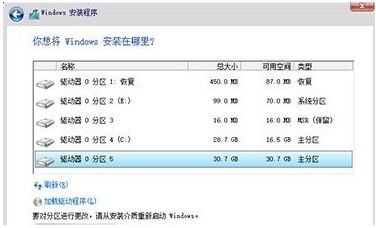
在软件下载页面,你会看到各种各样的工具,但我们要找的是那个传说中的重做系统工具。在搜索框里输入“Windows 10 Media Creation Tool”,然后按下回车键。
搜索结果中,你会看到“Windows 10 Media Creation Tool”这个工具。点击它,然后你会看到一个下载按钮。别犹豫,点击它,让这个神秘工具来到你的电脑上。
下载完成后,双击打开这个神秘工具。它会要求你同意一些条款,点击“我同意”继续。
接下来,你会看到一个界面,里面有很多选项。我们只需要关注“为另一台电脑创建安装介质”这个选项,点击它。
在这个界面里,你可以选择下载Windows 10的哪个版本。如果你不知道该选哪个,那就选择默认的版本吧。选择你的电脑的体系结构,比如64位。
现在,你需要一个U盘来制作你的冒险装备。插入一个至少8GB的U盘,然后选择“U盘”作为安装介质。
点击“下一步”,然后按照提示操作。这个神秘工具会自动下载Windows 10的系统文件,并制作成可以启动的U盘。
制作完成后,将U盘插入你的电脑,然后重启电脑。在启动过程中,按下F12或ESC键,选择从U盘启动。
进入Windows 10的安装界面后,选择“自定义:仅安装Windows(高级)”,然后选择你的硬盘分区,点击“格式化”。
按照提示操作,直到安装完成。安装完成后,你的电脑就会重装成Windows 10系统了。
1. 在重装系统之前,一定要备份你的重要数据,以免丢失。
2. 如果你在安装过程中遇到任何问题,可以查看微软官网上的帮助文档。
3. 重装系统后,你可能需要重新安装一些软件。
现在,你已经掌握了如何使用微软的重做系统工具,让你的电脑焕发新生。快来试试吧,让你的电脑重新起飞!